
tif文件是什么格式?tif文件怎么打开?相信有不少朋友还是不知道的, 针对这个问题,小编在文章中教你tif文件打开方式。
我们知道tif的全称是Tagged Image File Format,文件扩展名为TIF或TIFF,是标签图像文件格式,下面分享tif格式两种打开的方法,需要的朋友可以参考下。

第一种方法:
1、右击tif格式的文件,在弹出的列表中选择“打开方式”,再选择“Windows 照片查看器”;
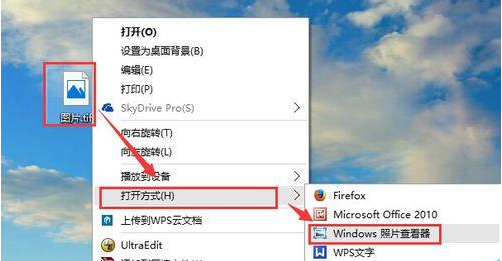
2、在弹出来的“WIndows 照片查看器”的窗口中,便可以看到tif文件的图像了。

第二种方法:
1、同样右击tif格式的文件,在弹出的列表中选择“打开方式”,这次不再选择“Windows 照片查看器”了,而是选择“画图”工具。
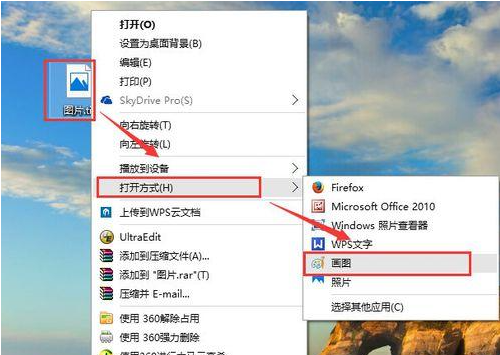
2、在弹出来的“画图”的窗口中,便可以看到tif文件的图像了。
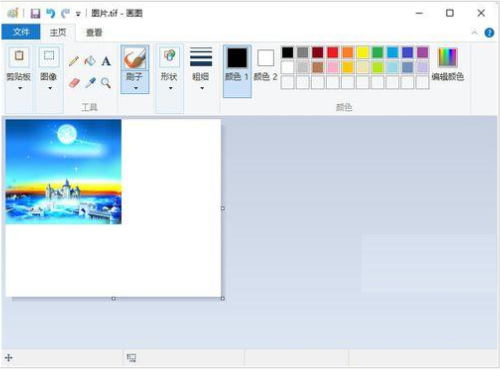
3、此时你可以对tif图像进行简单的修改,你可以在图上进行标注,在图上显示网格线。
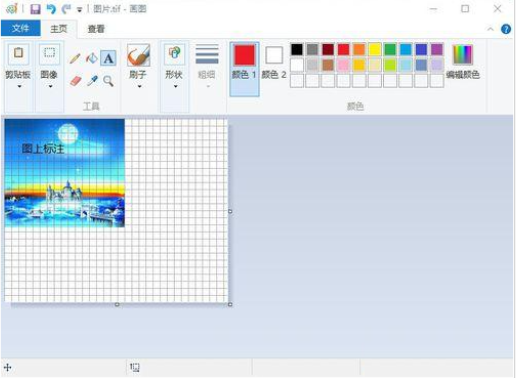
以上就是小编带来的tif文件是什么格式怎么打开的全部内容,希望可以提供帮助。






 粤公网安备 44130202001059号
粤公网安备 44130202001059号